Win10桌面点击右键总是转圈怎么办?鼠标右键反应慢解决方法
将Win10重置之后,电脑开机后发现一个问题,点击鼠标右键一直转圈,右键菜单显示很慢,有的时候长达十多秒才可以打得开,那么遇到Win10桌面点击右键总是转圈怎么办?下面装机之家分享一下鼠标右键反应慢解决方法。
解决方法一:
使用快捷键Windows + R,打开运行,或者右键开始菜单,选择运行,在运行框中输入regedit,并确定,打开注册表编辑器。
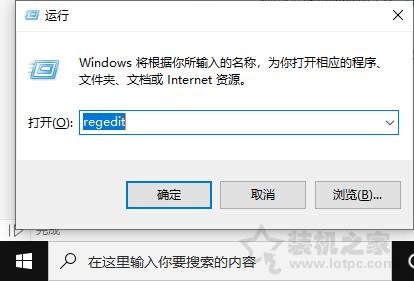
在注册表编辑器界面依次展开至如下路径:
- 计算机\HKEY_CLASSES_ROOT\Directory\Background\shellex\ContextMenuHandlers
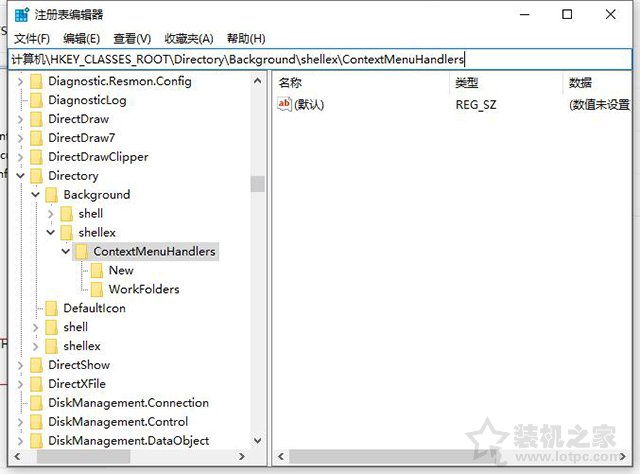
展开至ContextMenuHandlers项目,除了子项目New,其他项目都可以右键删除了,除此之外,WorkFolders可能也无法删掉,保留着了。
将电脑重启试试,是否解决了。
解决方法二:
通常是右键菜单过多,或右键菜单里某个关联程序初始化占用了太多时间,直接下载一个“右键菜单管理软件”,百度搜索下载地址,删除不必要的项就好了。
以上就是装机之家分享的Win10桌面点击右键总是转圈的解决方法,如果您发现鼠标右键反应很慢,不妨通过以上的方法来解决一下,如果可以解决您的问题,欢迎关注“装机之家科技”公众号。
我告诉你msdn版权声明:以上内容作者已申请原创保护,未经允许不得转载,侵权必究!授权事宜、对本内容有异议或投诉,敬请联系网站管理员,我们将尽快回复您,谢谢合作!










